电脑上如何恢复被隐藏的图标 找回桌面隐藏的图标的方法和步骤
更新时间:2023-12-21 14:04:30作者:relsound
在我们使用电脑的过程中,有时候会遇到一些桌面图标突然消失的情况,这可能是由于误操作、病毒感染或系统错误等原因导致的。无论是什么原因,我们都可以通过一些简单的步骤来恢复被隐藏的图标,重现我们熟悉的桌面界面。接下来我们将介绍一些常用的方法和步骤,帮助您轻松找回被隐藏的图标。
方法如下:
1.用鼠标双击电脑桌面的计算机图标。

2.然后,单击组织选项。
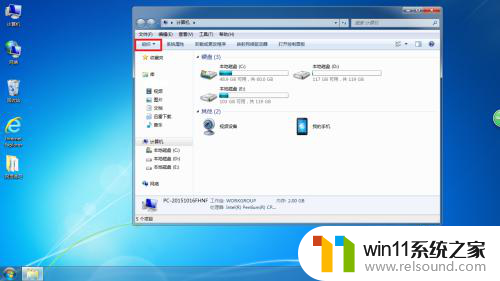
3.选择,文件夹和搜索选项。单击。
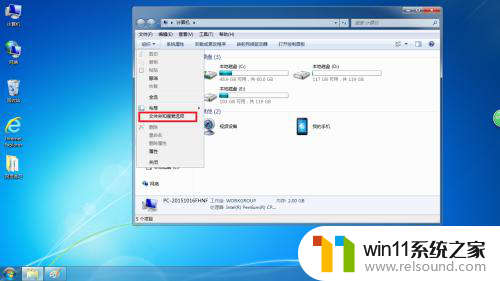
4.单击查看选项。如图所示:
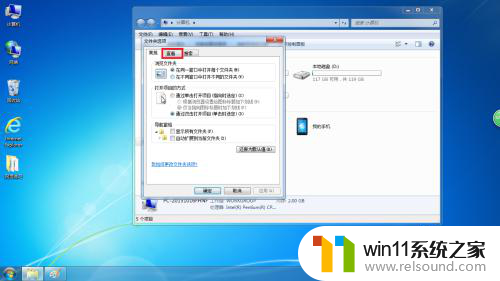
5.下拉滑动杆,找到显示文件,文件夹和驱动器,之后再前面圆圈中点选。如图所示:
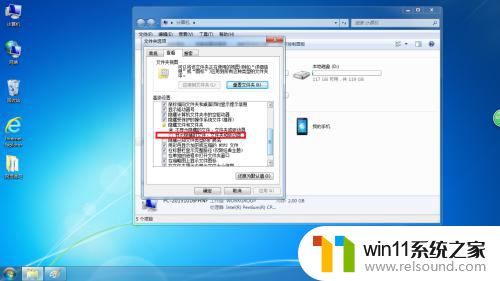
6.点击小对话框的确定按钮。如图所示:
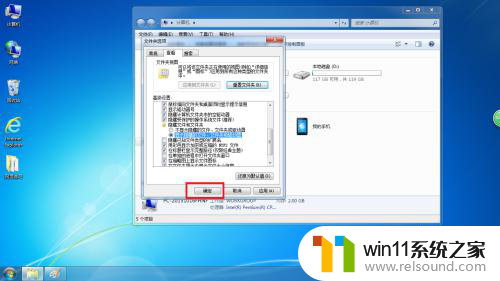
7.现在可以看到,隐藏的桌面图标已经出现了,不过不是太明显。没关系,我们继续往下设置。
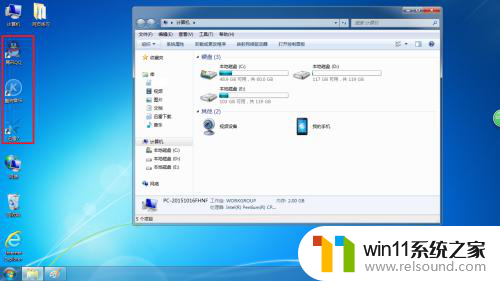
8.将鼠标放在一个阴影图标上面,单击鼠标右键。会出现如图对话框,选择属性打开。
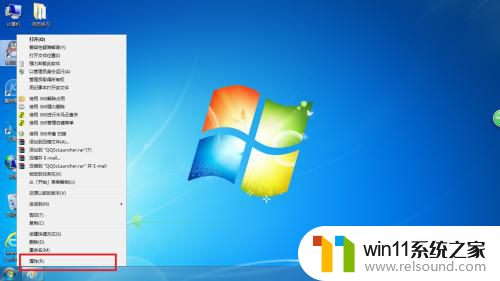
9.此时,选择常规,点击确定按钮。如图所示:
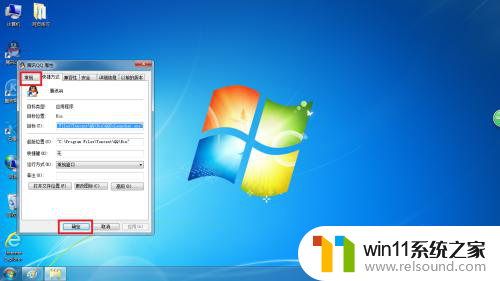
10.然后,取消隐藏按钮傍边的对勾。如图所示:
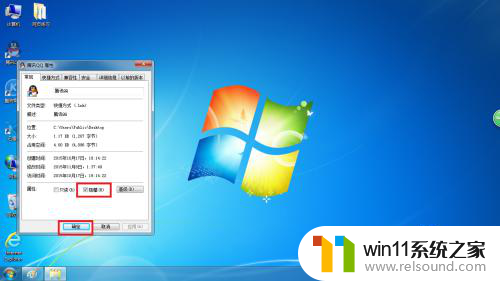
11.最后,桌面的图标就恢复正常了。其他图标的操作都是如此。

以上便是关于如何在电脑上恢复被隐藏图标的全部内容,如果您遇到了类似的问题,可以按照小编的方法来解决。
电脑上如何恢复被隐藏的图标 找回桌面隐藏的图标的方法和步骤相关教程
- win10我的桌面图标怎么调出来 win10我的电脑图标不见了怎么找回
- 如何有效解决CPU温度过高问题的实用方法,让你的电脑更稳定运行
- win10大小写切换没有提示图标 笔记本大小写锁定图标不显示解决方法
- 微信消息怎么恢复聊天记录 怎么在微信找回已删除的聊天记录
- 如何下载和安装NVIDIA控制面板的详细步骤指南: 一步步教你轻松完成
- 如何有效查看和评估电脑显卡性能与状态?快速了解电脑显卡性能的方法
- 修复win10引导扇区 win10手动修复引导详细步骤
- 画图字体横向变竖向 画图工具如何调整字体旋转角度
- win10电脑的护眼模式在哪里设置 win10系统设置护眼模式的方法
- AMD教你如何在Win11上运行最强文生图AI工具ComfyUI,轻松实现图像处理需求
- Steam 8月显卡榜单:RTX 4060登顶,RTX 5060增幅显著最新行情
- 今晚8点预售开启!AMD 锐龙5 9500F处理器新品来袭,抢先预订最新处理器
- 英特尔Arc Pro B50工作站显卡:70W TDP、无供电接口、双槽半高性能强劲
- 微软AutoPilot部署Win10/Win11同意条款后卡死,如何解决?
- 那些逆风翻盘的品牌:超威AMD的成功之路
- 没人敢逆向Windows?5000万行代码3真相,有更省事的招:Windows逆向工程的秘密揭秘
微软资讯推荐
- 1 Win11仍居首,8月Windows系统份额报告出炉
- 2 攀升电脑教你NVIDIA英伟达(N卡)显卡驱动安装方法,详细步骤一网打尽
- 3 微软再解雇两名参与抗议活动的员工,引发舆论关注
- 4 微软承认8月Win10/Win11更新导致运行AutoCAD故障,如何解决?
- 5 英特尔Clearwater Forest CPU公布:18A制程,288核E-Core,性能爆表,震撼全球!
- 6 微软联合AMD推出新技术,游戏启动时间暴减八成,玩游戏更畅快
- 7 Win11更新“大翻车”!传输超50GB文件,SSD或“变砖”如何解决?
- 8 英伟达全新架构吞吐量狂飙6倍,20万亿Token训练,Meta没做的英伟达做了
- 9 苏姿丰:AMD 数据中心 CPU 影响力媲美英伟达 AI 加速器
- 10 澜起发布第六代津逮性能核CPU,基于英特尔 Granite Rapids 最新技术
win10系统推荐